iPhone nổi bật với nhiều tính năng ưu việt, nhưng khả năng tiết kiệm dữ liệu di động lại không phải là thế mạnh của chúng. Nếu bạn thường xuyên gặp tình trạng hết dung lượng 4G hoặc 5G giữa chừng, đây là những cài đặt quan trọng bạn nên thay đổi ngay để giảm đáng kể lượng dữ liệu mà chiếc điện thoại của bạn đang sử dụng. Nắm vững các thủ thuật tối ưu iPhone này sẽ giúp bạn kiểm soát chi phí và duy trì kết nối mượt mà hơn.
1. Tắt Làm Mới Ứng Dụng Nền (Background App Refresh)
App Store của iPhone cung cấp vô vàn ứng dụng hữu ích, và có lẽ bạn đã cài đặt hàng trăm cái. Theo mặc định, tất cả các ứng dụng này đều có thể sử dụng dữ liệu di động của bạn trong nền, ngay cả khi bạn không trực tiếp sử dụng chúng. Điều này có thể nhanh chóng làm cạn kiệt dung lượng dữ liệu của bạn, đặc biệt đối với các ứng dụng thường xuyên làm mới tin tức hoặc gửi thông báo.
Để hạn chế tình trạng này và tiết kiệm dữ liệu di động iPhone, bạn nên chỉ bật làm mới ứng dụng nền cho những ứng dụng thật sự cần thiết. Dưới đây là cách điều chỉnh cài đặt này trên iPhone của bạn:
- Mở Cài đặt (Settings).
- Chạm vào Cài đặt chung (General).
- Cuộn xuống và chọn Làm mới ứng dụng trong nền (Background App Refresh).
- Chạm lại vào Làm mới ứng dụng trong nền (Background App Refresh) để chọn Chỉ Wi-Fi (Wi-Fi only) hoặc Tắt (Off) hoàn toàn.
- Bạn cũng có thể tắt làm mới nền cho từng ứng dụng riêng lẻ để giảm tiêu thụ dữ liệu hơn nữa.
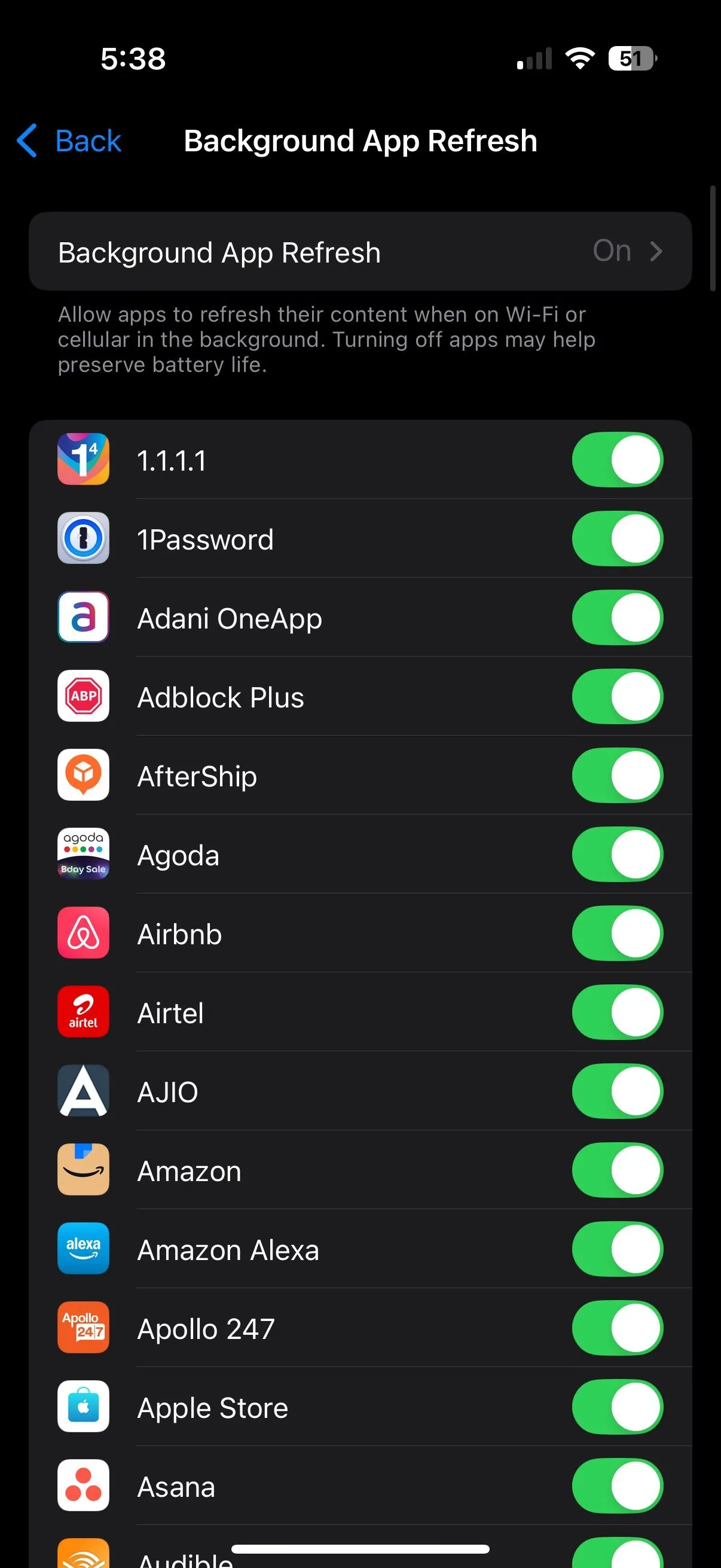 Cài đặt làm mới ứng dụng nền trên iPhone để tiết kiệm dữ liệu di động
Cài đặt làm mới ứng dụng nền trên iPhone để tiết kiệm dữ liệu di động
2. Vô Hiệu Hóa Tải Xuống Ứng Dụng Tự Động Qua Dữ Liệu Di Động
Một cài đặt “ẩn” khác có thể âm thầm làm tiêu hao dữ liệu di động trên iOS của bạn là khả năng tự động tải xuống ứng dụng và cập nhật qua mạng di động của App Store theo mặc định.
Với kích thước ứng dụng ngày càng tăng, điều này có thể nhanh chóng “ngốn” sạch dung lượng dữ liệu của bạn mà không có cảnh báo, đặc biệt nếu bạn thường xuyên chơi game di động. Để ngăn chặn điều này và tiết kiệm dung lượng 4G iPhone, hãy làm theo các bước nhanh sau để tắt tính năng tải xuống và cập nhật ứng dụng tự động:
- Mở Cài đặt (Settings).
- Cuộn xuống và chạm vào App Store.
- Trong cài đặt App Store, bạn có thể:
- Tắt “Tải về tự động (Automatic Downloads)” để ngăn cập nhật tự động qua dữ liệu di động.
- Hoặc tắt Dữ liệu di động (Cellular Data) hoàn toàn cho App Store.
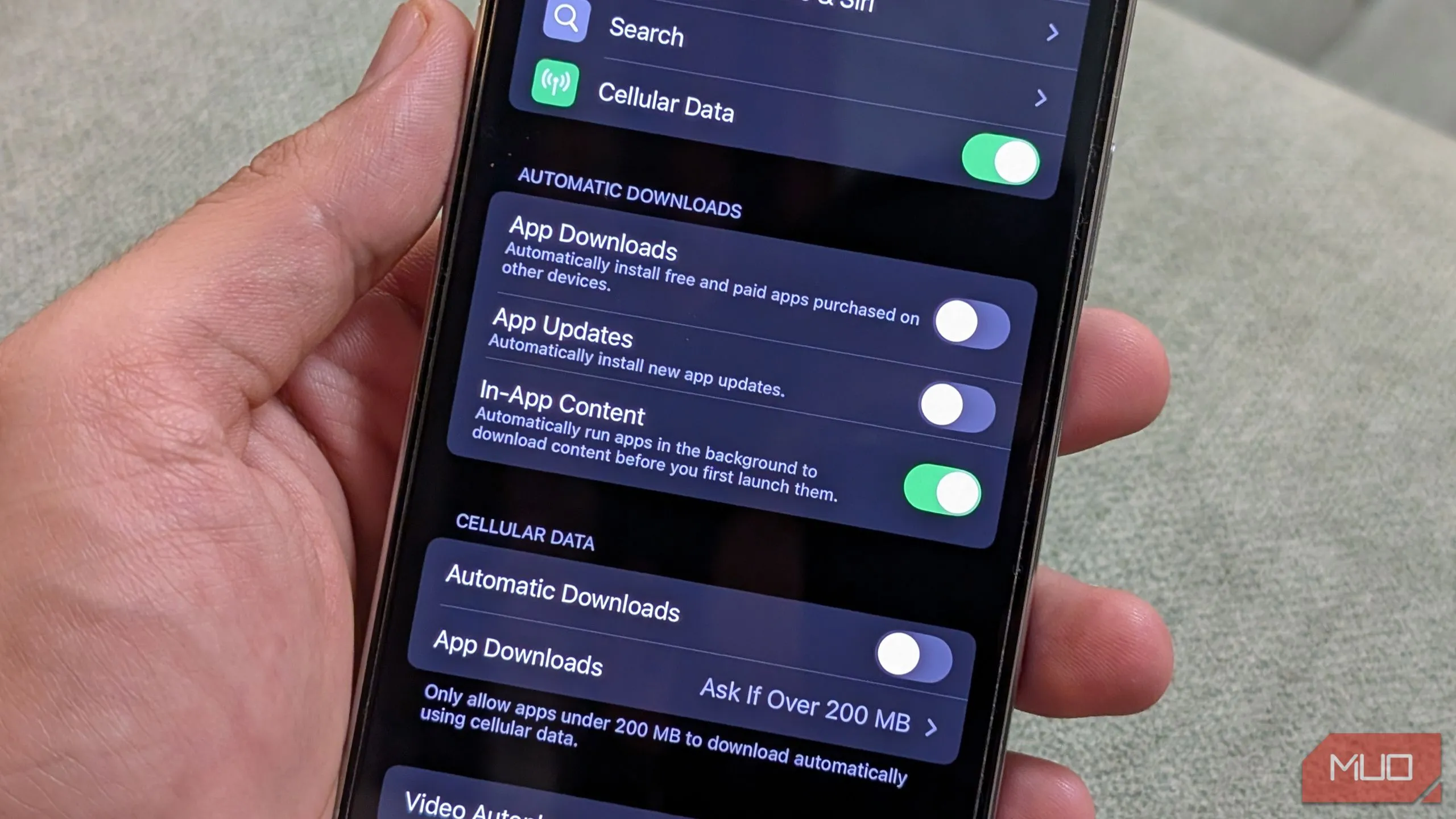 Cài đặt di động trong App Store trên iPhone để ngừng tải ứng dụng tự động
Cài đặt di động trong App Store trên iPhone để ngừng tải ứng dụng tự động
3. Ngăn iCloud Đồng Bộ Hóa Qua Dữ Liệu Di Động
iCloud là một trong những tính năng tuyệt vời của hệ sinh thái Apple, cho phép bạn truy cập các tệp, ảnh và video trên tất cả các thiết bị Apple của mình. Tuy nhiên, nó có thể tự động sao lưu dữ liệu của bạn khi chỉ kết nối với mạng di động. Điều này tiện lợi nếu bạn muốn sao lưu mà không cần Wi-Fi, nhưng nhanh chóng trở thành vấn đề, đặc biệt khi bạn đang đi du lịch và chụp hàng trăm ảnh hoặc quay video. Tình trạng này có thể dẫn đến việc tiêu tốn dữ liệu lớn. May mắn thay, bạn có thể dễ dàng vô hiệu hóa nó:
- Mở Cài đặt (Settings) và chạm vào biểu tượng hồ sơ của bạn ở trên cùng.
- Chạm vào iCloud, sau đó chọn Sao lưu iCloud (iCloud Backup).
- Tắt Sao lưu qua Mạng di động (Back Up Over Cellular).
- Quay lại, chọn Ảnh (Photos), sau đó chạm vào Dữ liệu di động (Cellular Data) và tắt nó đi.
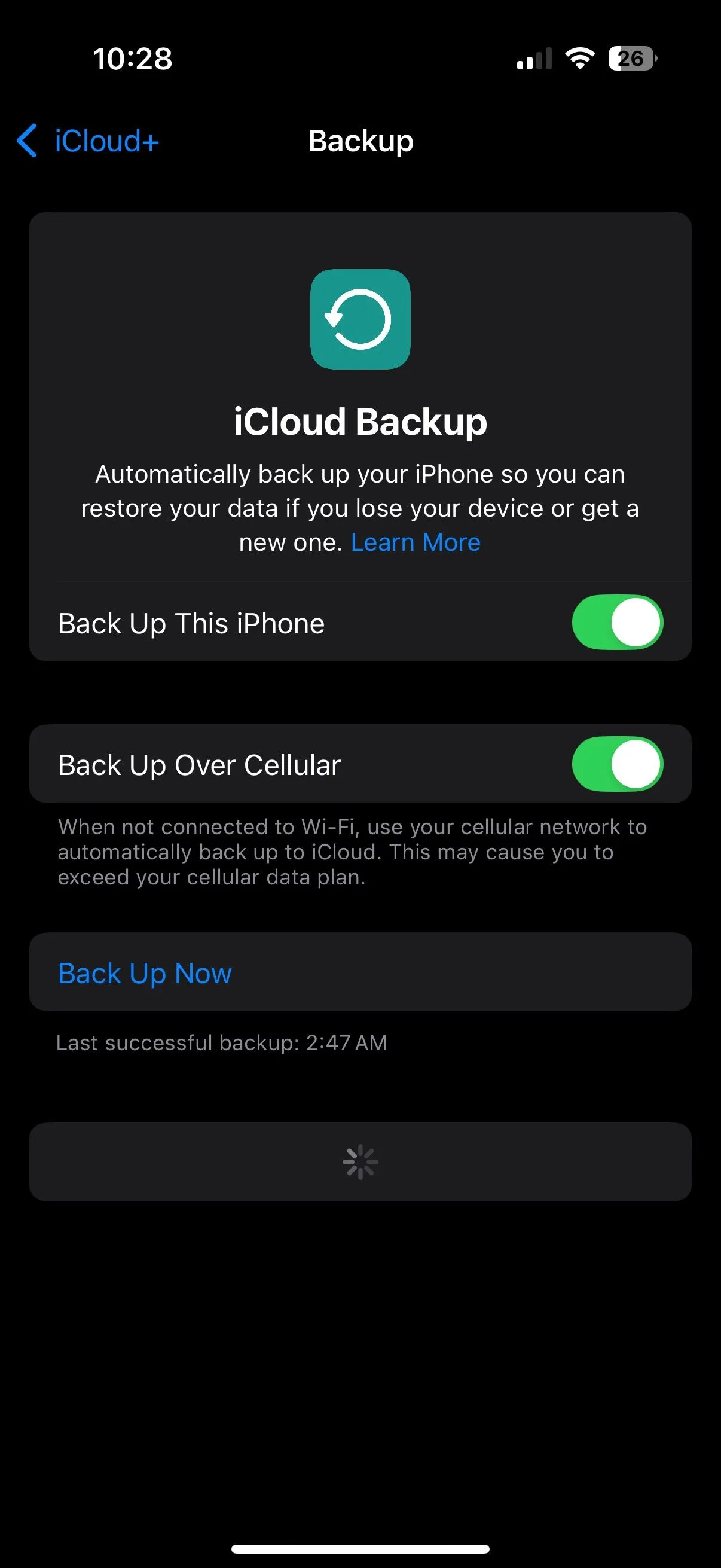 Tùy chọn sao lưu iCloud qua dữ liệu di động trên iPhone
Tùy chọn sao lưu iCloud qua dữ liệu di động trên iPhone
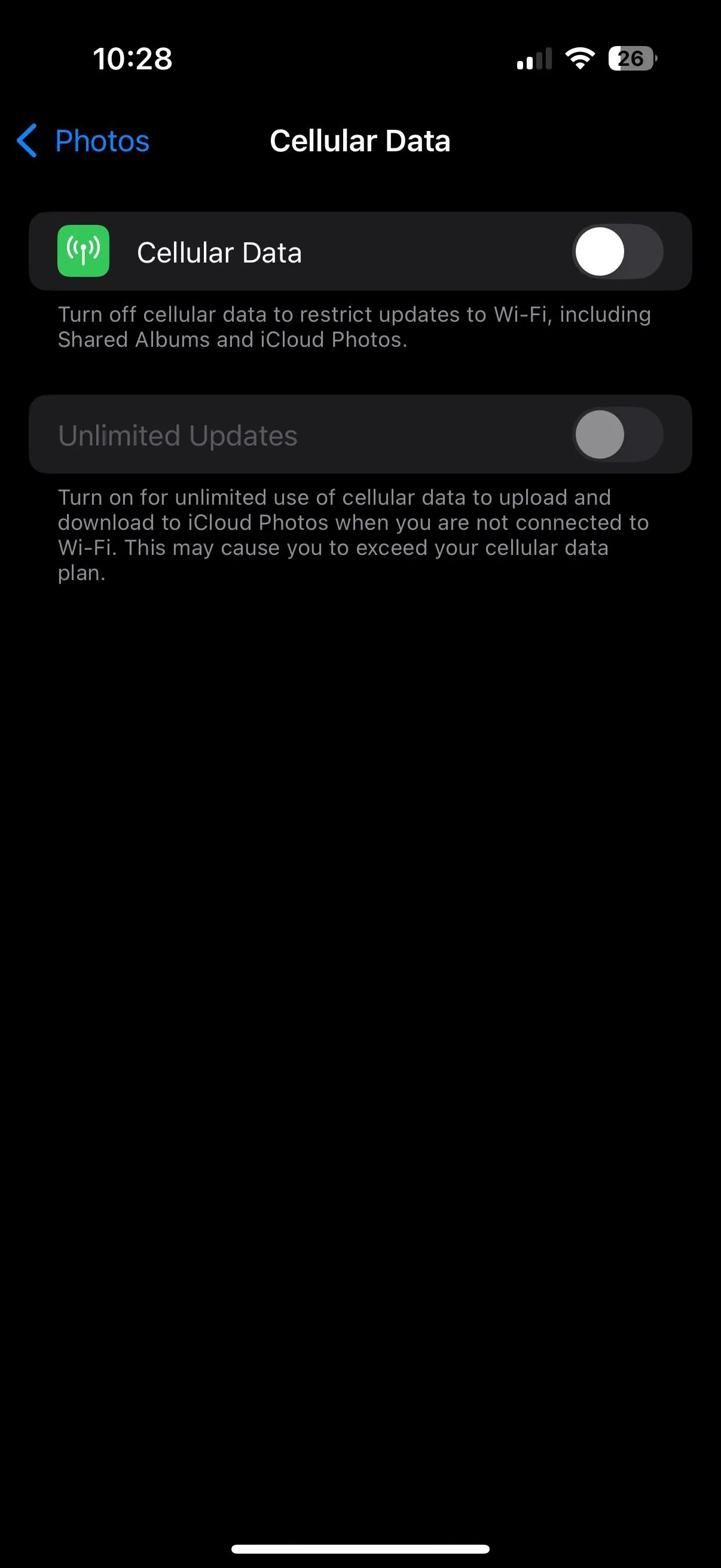 Cài đặt đồng bộ ảnh iCloud qua dữ liệu di động trên iPhone
Cài đặt đồng bộ ảnh iCloud qua dữ liệu di động trên iPhone
4. Tắt Hỗ Trợ Wi-Fi (Wi-Fi Assist) Để Tránh Tăng Đột Biến Data
Khi tín hiệu Wi-Fi yếu, iPhone của bạn có thể tự động chuyển sang dữ liệu di động để duy trì kết nối ổn định. Mặc dù điều này hữu ích cho việc phát trực tuyến hoặc gọi video, nhưng nó cũng có thể dẫn đến việc sử dụng dữ liệu cao hơn mà bạn không hề hay biết. Để ngăn iPhone của bạn tự động chuyển sang dữ liệu di động khi Wi-Fi yếu, hãy làm theo các bước sau:
- Mở Cài đặt (Settings).
- Chạm vào Di động (Cellular).
- Cuộn xuống và tắt Hỗ trợ Wi-Fi (Wi-Fi Assist).
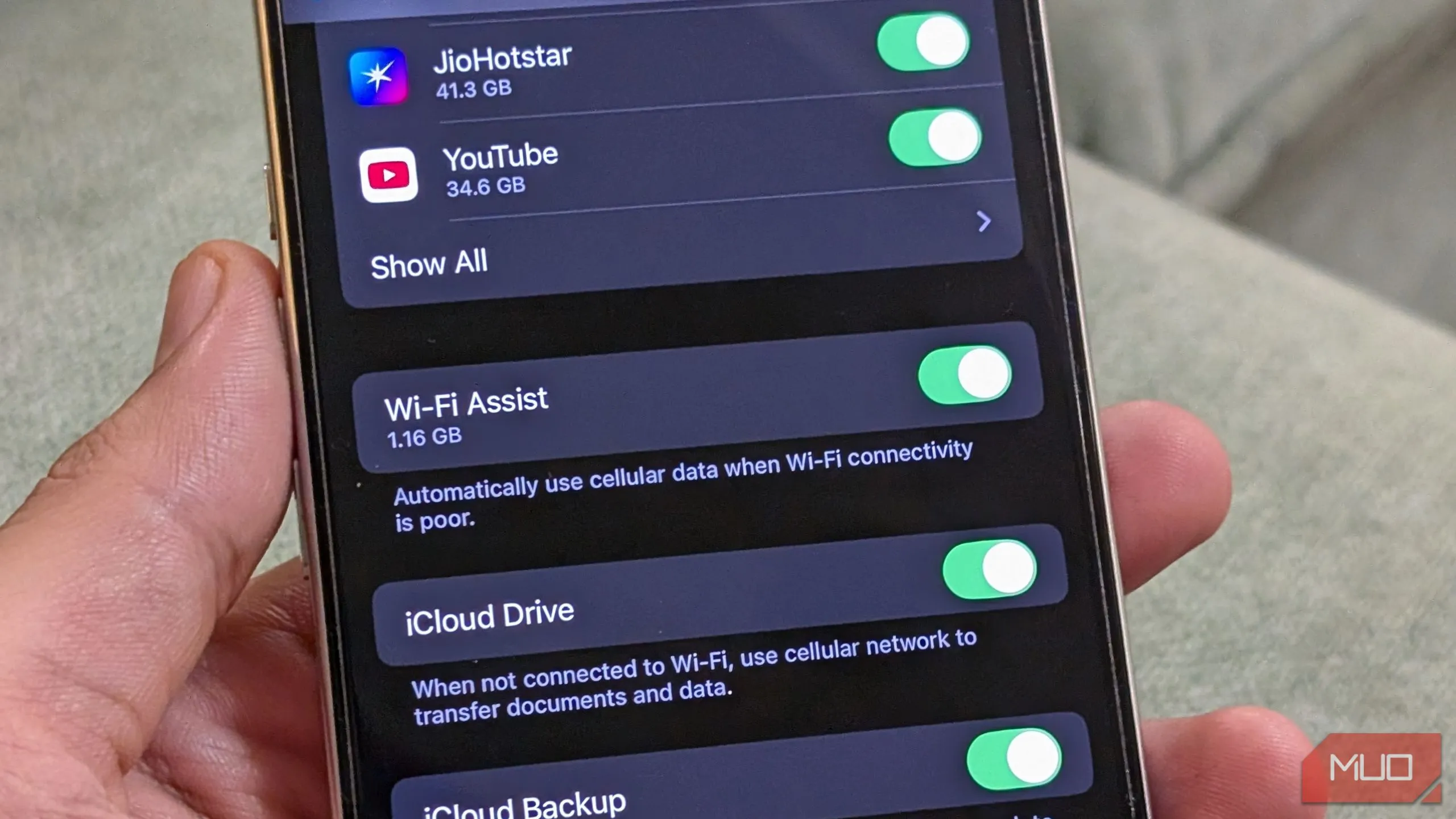 Cài đặt Hỗ trợ Wi-Fi trên iPhone để tránh tốn dữ liệu di động không cần thiết
Cài đặt Hỗ trợ Wi-Fi trên iPhone để tránh tốn dữ liệu di động không cần thiết
5. Giám Sát Cẩn Thận Sử Dụng Điểm Truy Cập Cá Nhân Và Chuyển Vùng Dữ Liệu
Với iOS 18, Apple cuối cùng đã thêm nút bật/tắt Điểm truy cập cá nhân trực tiếp trong Trung tâm điều khiển. Mặc dù tiện lợi, điều này cũng có thể dẫn đến việc sử dụng dữ liệu cao nếu nhiều thiết bị cùng kết nối với iPhone của bạn. Đây là lý do tại sao bạn nên luôn theo dõi các thiết bị được kết nối và bật Chế độ dữ liệu thấp trên những thiết bị đang sử dụng iPhone của bạn làm điểm phát sóng.
Tương tự, chuyển vùng dữ liệu (data roaming) có thể là một yếu tố tiêu hao dữ liệu ẩn, đặc biệt khi bạn đi du lịch quốc tế. Ngay cả khi bạn không chủ động sử dụng điện thoại, các tiến trình nền vẫn có thể tiêu thụ dữ liệu khi chuyển vùng, dẫn đến các khoản phí đắt đỏ. Để tránh điều này xảy ra, bạn nên cân nhắc tắt Chuyển vùng dữ liệu (Data Roaming) bằng cách đi tới Cài đặt (Settings) > Di động (Cellular) > SIM/eSIM và vô hiệu hóa Chuyển vùng dữ liệu (Data Roaming).
6. Ngăn Safari Tải Trước Kết Quả Tìm Kiếm Hàng Đầu
Trong khi Apple đã mở rộng iOS để hỗ trợ các trình duyệt của bên thứ ba, Safari vẫn là một trong những trình duyệt được sử dụng rộng rãi nhất trên iPhone. Nó nhanh, an toàn và đầy đủ tính năng. Nhưng một trong những tính năng đó, được gọi là Tải trước kết quả hàng đầu (Preload Top Hit), có thể đang sử dụng nhiều dữ liệu hơn mức cần thiết.
Khi bạn tìm kiếm trên Safari, iPhone của bạn sẽ tự động tải trước kết quả tìm kiếm đầu tiên để nó mở ngay lập tức khi được chạm vào. Mặc dù điều đó nghe có vẻ hữu ích, nhưng nó cũng có thể dẫn đến việc tiêu thụ dữ liệu không cần thiết—đặc biệt khi bạn không nhấp vào kết quả đó chút nào. Để tắt tính năng này:
- Mở Cài đặt (Settings).
- Đi tới Ứng dụng (Apps) và sau đó chọn Safari.
- Tắt Tải trước kết quả hàng đầu (Preload Top Hit).
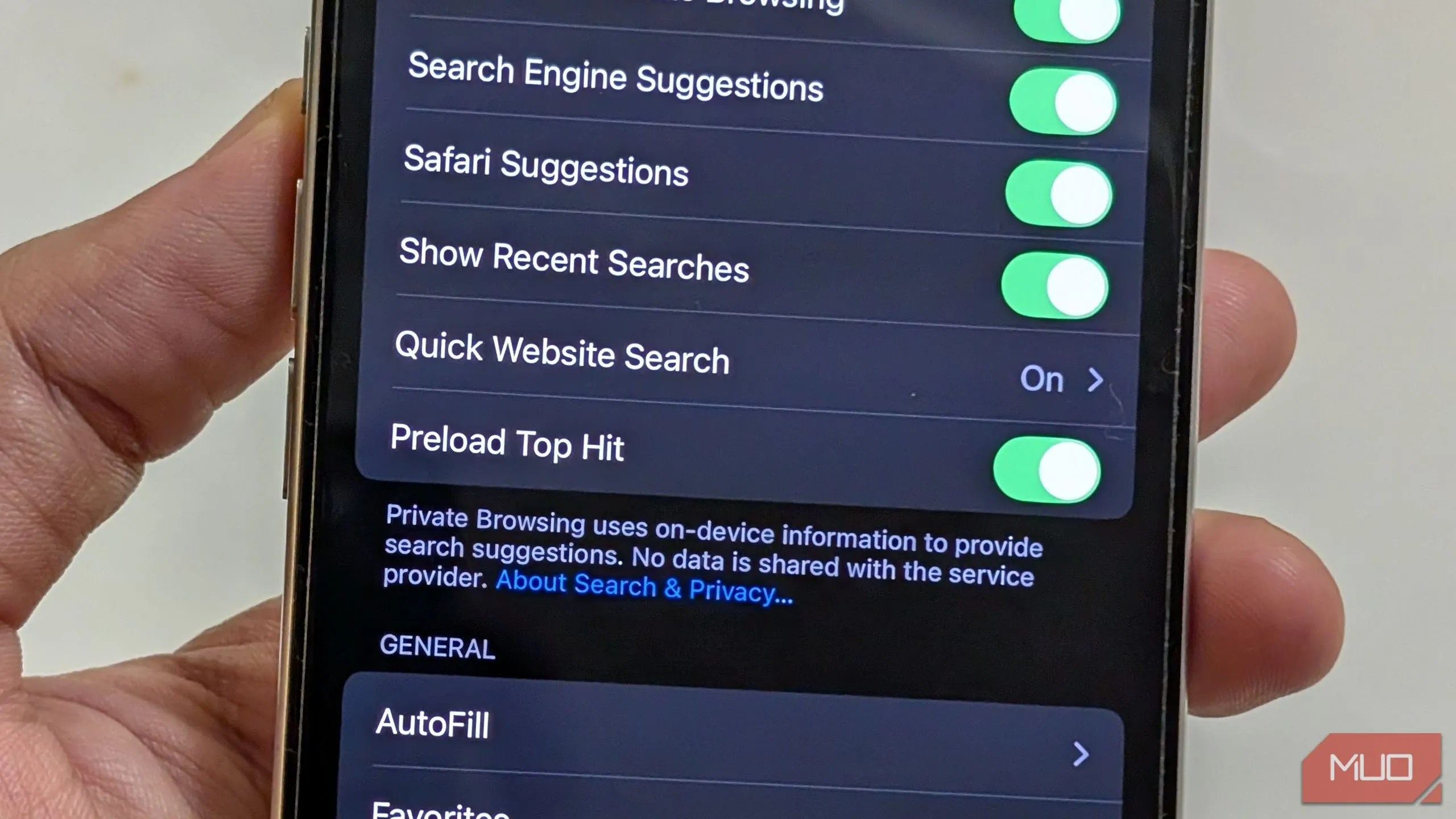 Cài đặt tải trước kết quả hàng đầu của Safari trên iOS nhằm tiết kiệm dữ liệu
Cài đặt tải trước kết quả hàng đầu của Safari trên iOS nhằm tiết kiệm dữ liệu
Đây chỉ là một vài cài đặt ẩn mà bạn nên điều chỉnh để giảm lượng dữ liệu tiêu thụ quá mức trên iPhone của mình. Với chi phí gói cước di động ngày càng tăng, đây là những cách giúp bạn kiểm soát cách thức và thời điểm dữ liệu của mình được sử dụng. Bên cạnh đó, bạn cũng nên tìm hiểu các cài đặt iOS giúp duy trì sức khỏe pin iPhone để giữ cho thiết bị của mình hoạt động hiệu quả.


